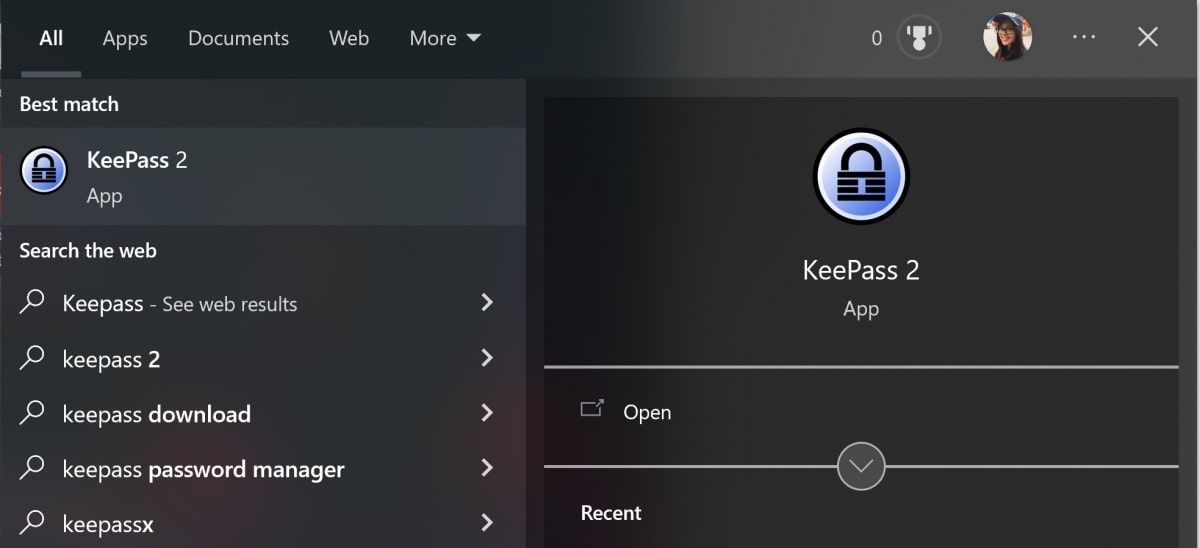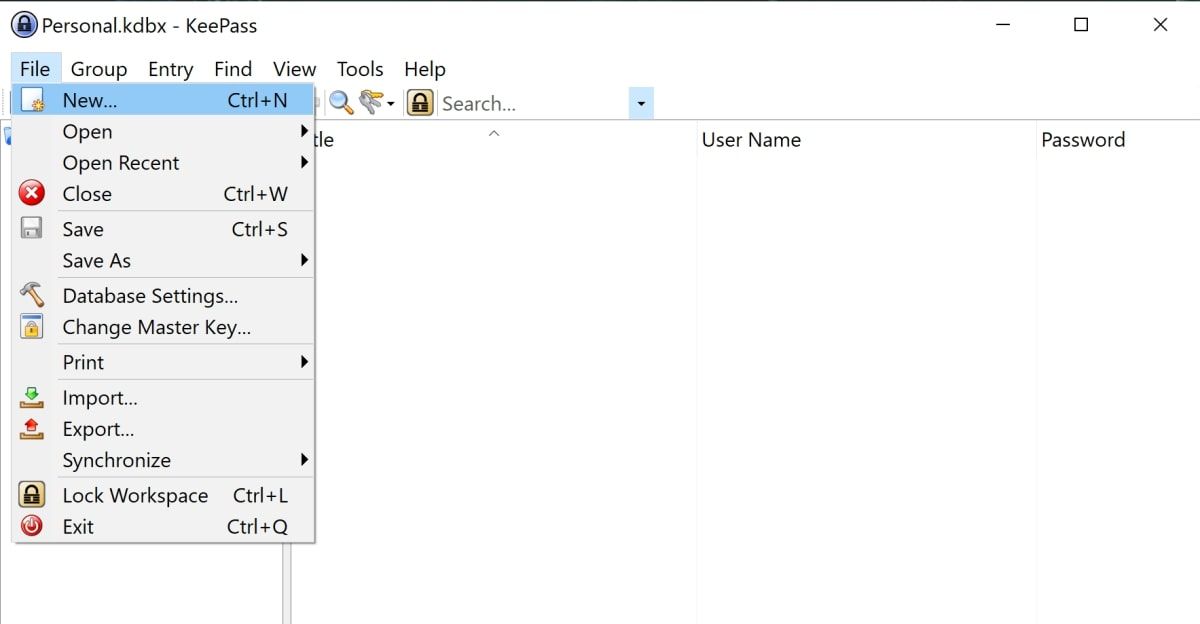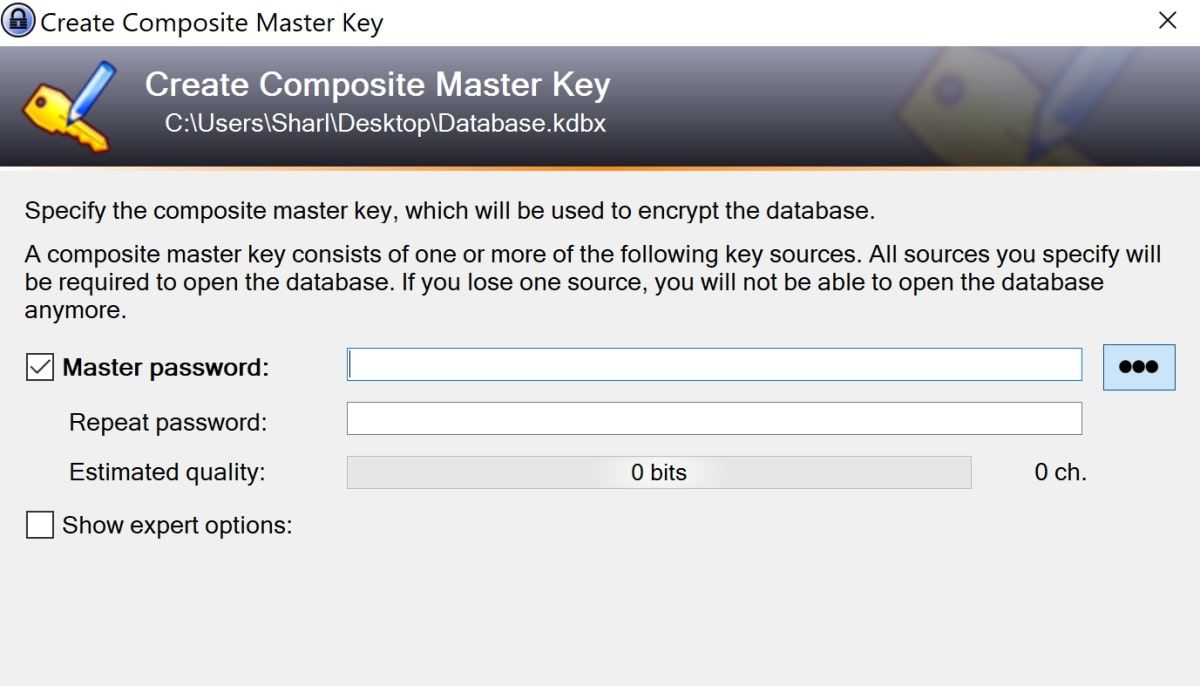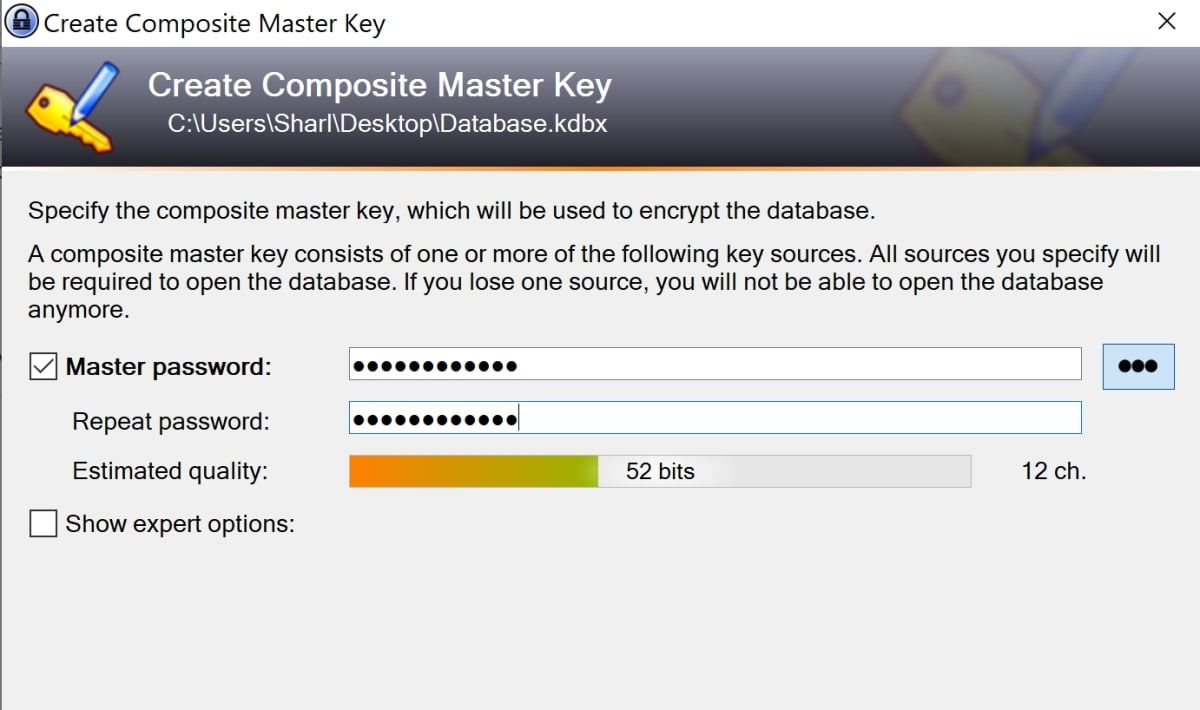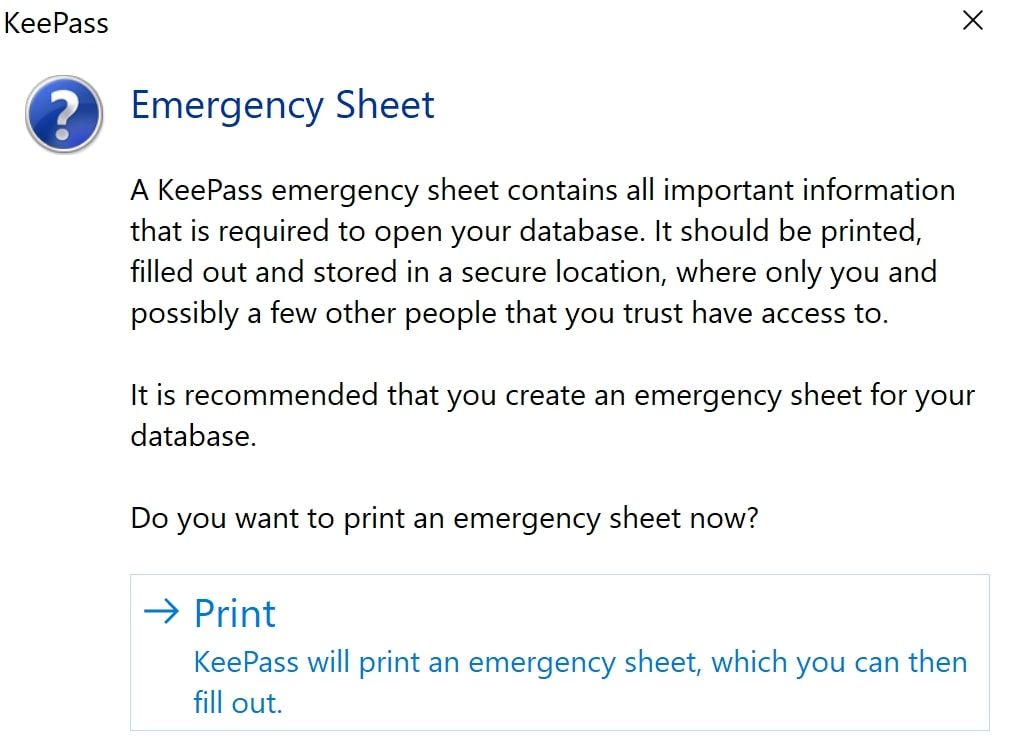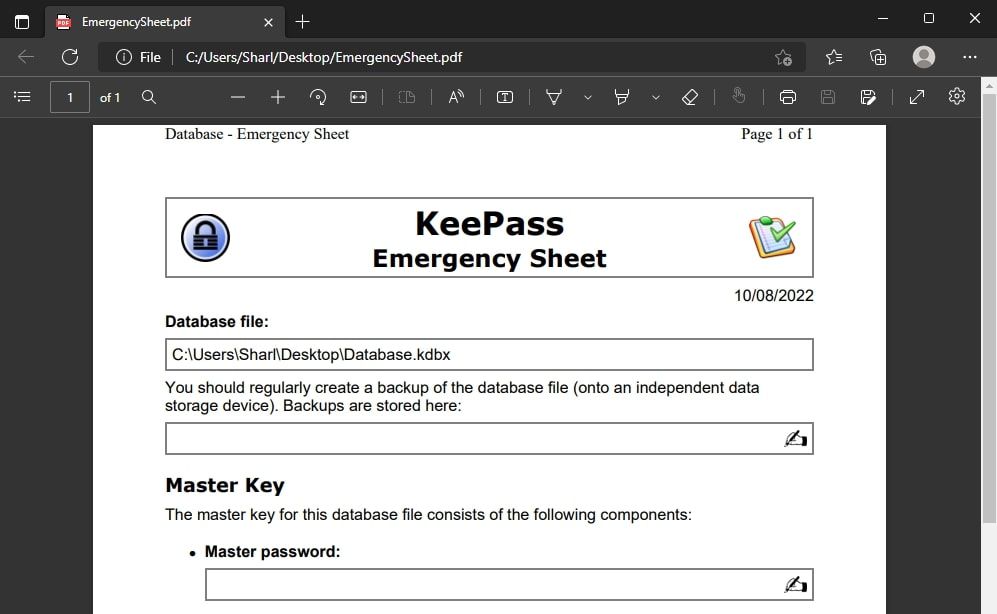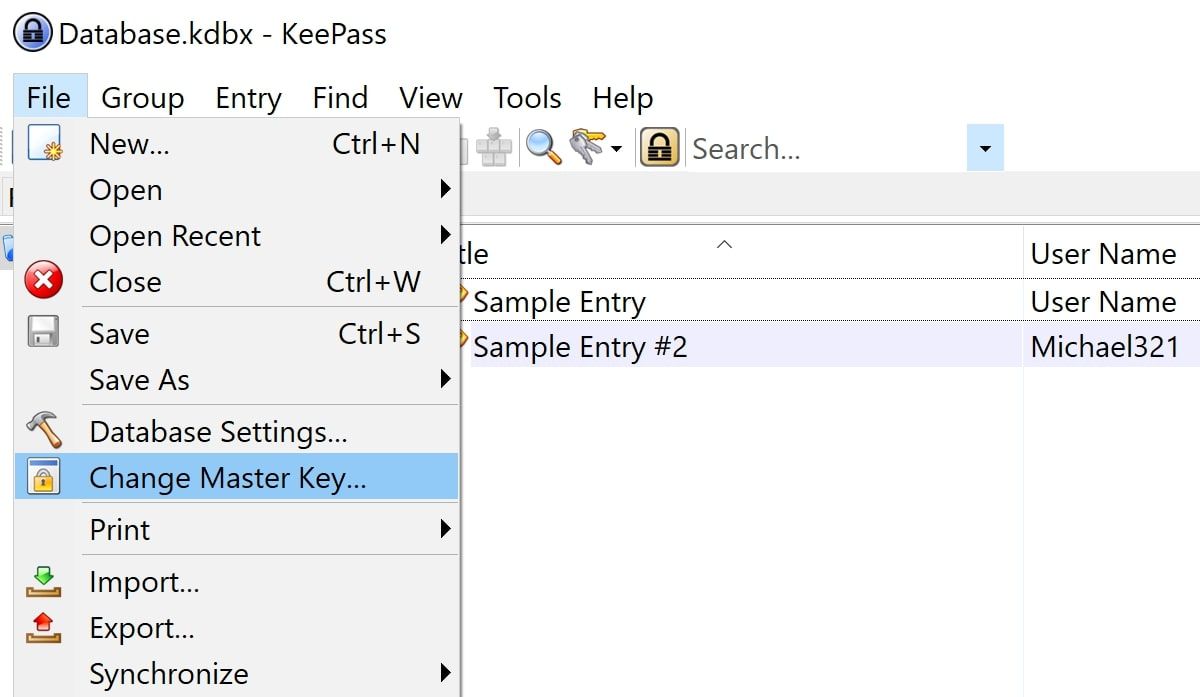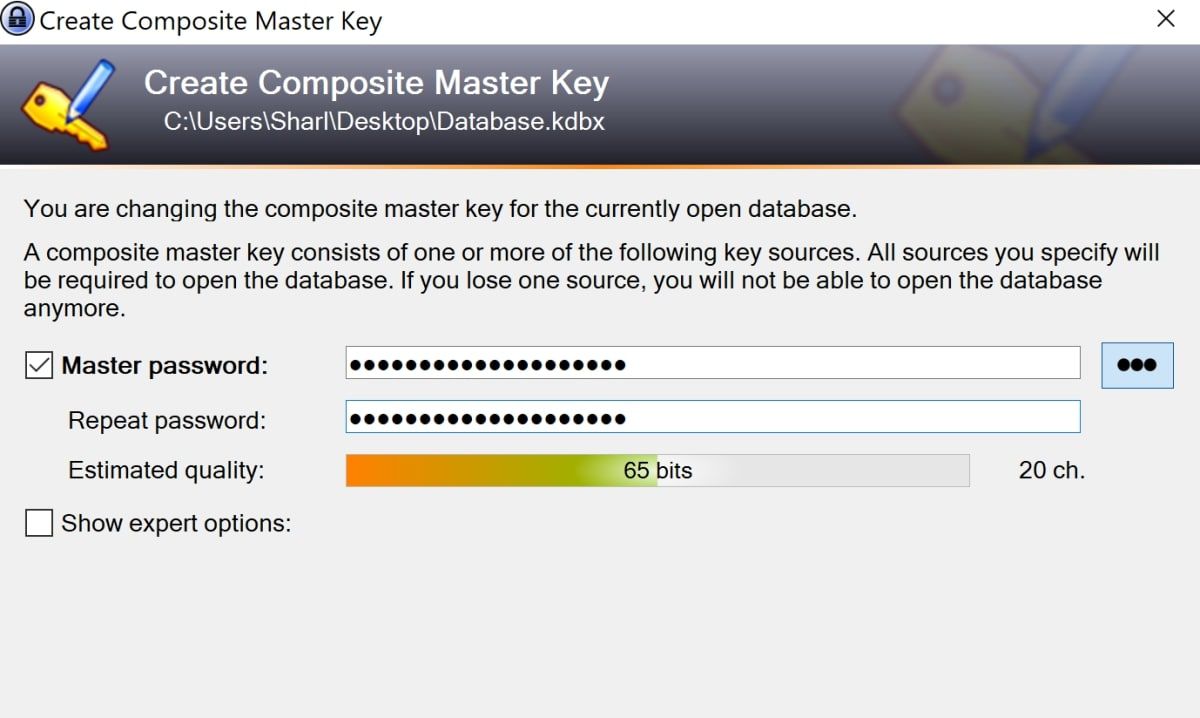Đây là cách thiết lập cơ sở dữ liệu mới bằng trình quản lý mật khẩu, KeePass; thêm vào đó, làm thế nào để tạo một trang tính khẩn cấp trong trường hợp bạn quên mật khẩu chính của mình!
KeePass là một trình quản lý mật khẩu mà bạn có thể sử dụng ngoại tuyến để sắp xếp các mật khẩu và chi tiết tài khoản của mình thành các nhóm. Bạn cũng có thể sử dụng KeePass để tạo mật khẩu mạnh và hỗ trợ bạn khi điền vào màn hình đăng nhập trên các trang web.
Để sử dụng KeePass, bạn sẽ cần tải KeePass xuống máy tính của mình và tạo tệp .kdbx và cơ sở dữ liệu mới bằng mật khẩu chính. Bạn cũng có thể tạo một trang tính khẩn cấp mà bạn có thể sử dụng trong trường hợp bạn đặt sai mật khẩu chính của mình. Vì vậy, nếu KeePass lưu trữ tất cả mật khẩu của bạn trong một cơ sở dữ liệu, thì bạn có thể tạo một mật khẩu như thế nào? Và bạn có thể làm gì nếu quên mật khẩu chính?
Cách tạo cơ sở dữ liệu KeePass mới
KeePass là một trong nhiều trình quản lý mật khẩu có sẵn để bạn dùng thử. Nếu bạn không quen với trình quản lý mật khẩu, bạn chắc chắn nên tìm hiểu về trình quản lý mật khẩu là gì.
Trước khi bắt đầu sử dụng KeePass, bạn cũng có thể so sánh các trình quản lý mật khẩu khác nhau. Kiểm tra KeePass, LastPass hoặc 1Password để tìm ra cái nào phù hợp với bạn.
Bạn có thể tạo cơ sở dữ liệu KeePass mới bằng mật khẩu chính. Nếu bạn chưa cài đặt KeePass trên thiết bị của mình, bạn có thể tải xuống từ trang web chính thức của KeePass.
- Sau khi bạn đã cài đặt KeePass, hãy tìm kiếm ứng dụng KeePass và mở nó.
- Bấm vào Tập tin ở đầu cửa sổ và chọn Mới.
- Chọn một vị trí trên ổ đĩa cục bộ của bạn để lưu tệp cơ sở dữ liệu .kdbx KeePass.
- Tạo một mật khẩu chính. Đây là mật khẩu mà bạn sẽ cần để nhập cơ sở dữ liệu khi mở tệp, vì vậy hãy đảm bảo rằng nó đáng nhớ nhưng là duy nhất.
- KeePass sẽ thông báo cho bạn về độ mạnh của mật khẩu, sử dụng chất lượng ước tính tính bằng bit.
- Nhấp chuột Được.
- Thêm tên cho cơ sở dữ liệu. Bạn cũng có thể thêm một mô tả.
- Nếu bạn muốn tìm hiểu cụ thể hơn về các biện pháp bảo mật và an toàn nhất định cho cơ sở dữ liệu, bạn có thể nhấp vào Bảo vệ tab hoặc Nén chuyển hướng. Đây là nơi bạn có thể thay đổi các tùy chọn bảo mật khác như thuật toán mã hóa tệp cơ sở dữ liệu.
- Nhấp chuột Được.
Cách tạo trang tính khẩn cấp về mật khẩu
Bạn có thể tạo một trang tính khẩn cấp để sử dụng làm bản sao lưu. Bạn có thể tham khảo trang tính này nếu bạn không thể mở cơ sở dữ liệu của mình hoặc quên mật khẩu chính.
- Khi bạn đã hoàn tất thiết lập cơ sở dữ liệu của mình, KeePass sẽ yêu cầu bạn chọn xem bạn có muốn in một trang tính khẩn cấp hay không.
- Lưu trang tính khẩn cấp của bạn bằng cách nhấp vào In. Khi màn hình in mở ra, hãy chọn tùy chọn cho phép bạn in dưới dạng tệp PDF. Thao tác này sẽ mở trình khám phá tệp nơi bạn có thể lưu tệp .pdf.
- Điền mật khẩu chính và vị trí cơ sở dữ liệu của bạn, sau đó lưu tệp. Lưu trữ tệp tài liệu khẩn cấp ở một nơi an toàn.
- Bạn cũng có thể tạo một trang tính khẩn cấp mới để truy cập vào cơ sở dữ liệu KeePass của mình. Để làm như vậy, bạn cần phải thay đổi mật khẩu chính hiện tại của mình thành một mật khẩu mới. Bấm vào Tập tin tab và chọn Thay đổi khóa chính.
- Nhập mật khẩu mới của bạn.
- Bấm vào Tiết kiệm để lưu mật khẩu chính mới cho cơ sở dữ liệu.
- KeePass sẽ mở cùng một cửa sổ nhắc nhở, hỏi bạn xem bạn có muốn in trang tính khẩn cấp hay không.
Quản lý mật khẩu bằng KeePass
Thật dễ dàng để tạo một cơ sở dữ liệu KeePass mới; trong quá trình này, hãy tạo một mật khẩu chính mà bạn có thể sử dụng để truy cập cơ sở dữ liệu. KeePass cũng cung cấp cho bạn tùy chọn tạo một trang tính khẩn cấp, vì vậy bạn có thể lấy lại mật khẩu chính của mình nếu bạn quên nó là gì.
Để bắt đầu sử dụng KeePass, bạn có thể tạo các mục nhập mới để lưu trữ mật khẩu của mình. Bạn cũng có thể nhóm các mục nhập tài khoản của mình theo các danh mục cụ thể và tạo mật khẩu mạnh. KeePass còn có các phím tắt và chức năng tự động điền mà bạn có thể sử dụng khi đăng nhập vào các trang web. Đó là một dịch vụ tuyệt vời, hoàn hảo cho người dùng ở bất kỳ cấp độ kinh nghiệm nào.